文章解决问题
1️⃣
嘉立创EDA专业版在较新的版本中(如版本 : V2.1.17)中支持了焊接辅助工具功能,在这个功能中,包含了位号与PCB的对应索引(分位号聚合排序与不聚合排序两种序列方法),可以索引到对应的3D仿真图,或者简图(该功能如github上开源的InteractiveHtmlBom插件(目前插件支持Kicad和AD))
InteractiveHtmlBomForKicad
InteractiveHtmlBomForAD
如此类的功能在玩家手动制作样品焊接时,发挥了及其大的作用。
本文基于嘉立创EDA专业版重点讲述关于该功能的具体使用方法和使用现场,以及笔者的一些拙见与实现。本文将此过程记录,以供有需要的读者参考。
主题内容
2️⃣
在PCB板界面,上方菜单栏,选择工具(T)展开菜单,选择焊接辅助工具…
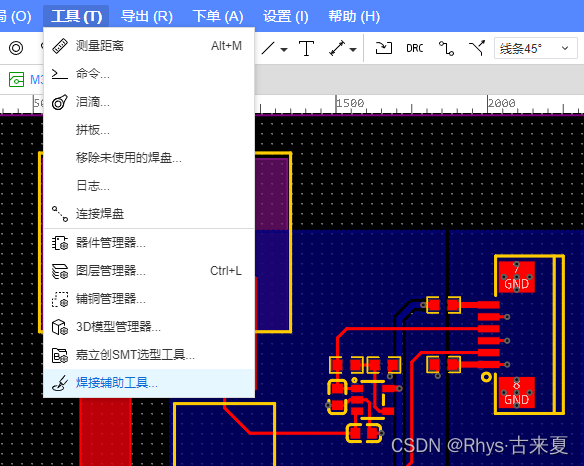
用户经上








 本文详细介绍了嘉立创EDA专业版中的焊接辅助工具功能,包括位号聚合与不聚合排序、3D仿真图和简图模式。该工具支持在线预览和离线HTML导出,方便在不同设备上进行样品焊接。同时,文章还分享了一种在不便使用电子设备辅助焊接的场合下,如何创建纸质化焊接图纸的方法,包括显示元件值、调整属性位置和打印预览等步骤。
本文详细介绍了嘉立创EDA专业版中的焊接辅助工具功能,包括位号聚合与不聚合排序、3D仿真图和简图模式。该工具支持在线预览和离线HTML导出,方便在不同设备上进行样品焊接。同时,文章还分享了一种在不便使用电子设备辅助焊接的场合下,如何创建纸质化焊接图纸的方法,包括显示元件值、调整属性位置和打印预览等步骤。

 订阅专栏 解锁全文
订阅专栏 解锁全文


















 3万+
3万+

 被折叠的 条评论
为什么被折叠?
被折叠的 条评论
为什么被折叠?










